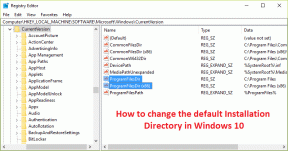القائمة الكاملة لمفاتيح اختصارات التنقل لبرنامج Excel
منوعات / / February 15, 2022
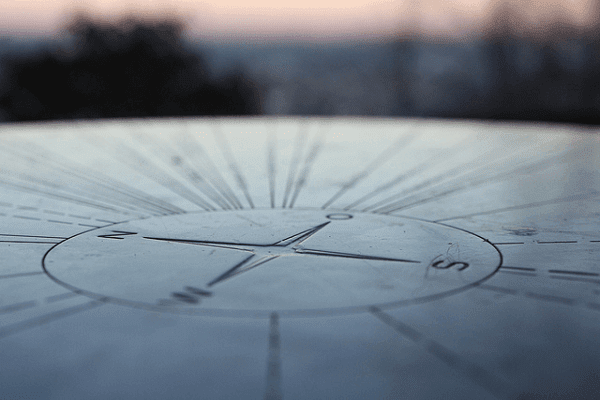
كنت أكره العمل مع أوراق MS Excel لأنها تتطلب الكثير من الصبر. لا يعد التبديل المستمر بين الماوس ولوحة المفاتيح أمرًا ممتعًا. للعمل مع البيانات ، كنت بحاجة إلى لوحة المفاتيح وللتنقل كنت بحاجة إلى الماوس. وكان ذلك بعيدًا عن الإنتاجية.
لذلك اعتقدت أنني يجب أن تعلم كل مفاتيح الاختصار والتي تساعد في التنقل داخل أوراق العمل هذه. لقد أتقنتها وأنا الآن أستمتع ببرنامج MS Excel بقدر ما كنت أكرهه. وبما أن وظيفتي في Guiding Tech هي مشاركة ما تعلمته ، حسنًا ، ها نحن ذا.
نصيحة: لدينا دليل آخر ممتاز لجميع مفاتيح الاختصار MS Excel التي تعمل مع مفاتيح الوظائف (F1 إلى F12) مزيج.
تصفح أوراق العمل والمصنفات
يستخدم معظمنا الماوس للتنقل إلى أوراق العمل المجاورة في مصنف. وللانتقال إلى المصنفات المختلفة ، نطلب المساعدة من شريط مهام Windows. حان الوقت لتعلم بعض مفاتيح الاختصار.
| لأداء العمل | اضغط على المفاتيح |
| انتقل إلى الورقة التالية في المصنف | Ctrl + Page Down |
| انتقل إلى الورقة السابقة في المصنف | Ctrl + Page Up |
| انتقل إلى نافذة المصنف التالية | Ctrl + F6 / Tab |
| انتقل إلى نافذة المصنف السابق | Ctrl + Shift + F6 / Tab |
| انتقل إلى جزء ورقة العمل التالي / السابق في ورقة العمل التي تم تقسيمها | F6 / Shift + F6 |
التنقل بين الخلايا في ورقة العمل
هذه هي المفاتيح التي ستحتاجها دائمًا تقريبًا. وذلك لأن Excel يدور حول البيانات في الخلايا. عندما تعمل على واحدة ، فأنت تعرف عدد المرات التي يتعين عليك فيها الانتقال من خلية إلى أخرى ومن طرف إلى آخر.
| لأداء العمل | اضغط على المفاتيح |
| حرك خلية واحدة لأعلى أو لأسفل أو لليسار أو لليمين | مفاتيح السهم |
| انقل خلية واحدة إلى اليمين | فاتورة غير مدفوعة |
| انقل خلية واحدة إلى اليسار | Shift + Tab |
| انتقل إلى حافة منطقة البيانات الحالية | CTRL + مفتاح السهم |
| انتقل إلى بداية الصف | مسكن |
| انتقل إلى بداية ورقة العمل | السيطرة + الرئيسية |
| انتقل إلى الخلية الفارغة التالية في الصف | نهاية |
| الانتقال إلى آخر خلية غير مستخدمة في الصف السفلي | السيطرة + النهاية |
| للتحرك لأسفل شاشة واحدة | اسفل الصفحة |
| للانتقال شاشة واحدة لأعلى | Page Up |
| لتحريك شاشة واحدة إلى اليمين | Alt + Page Down |
| لتحريك شاشة واحدة إلى اليسار | Alt + Page Up |
| للتنقل بين الخلايا غير المؤمنة في ورقة عمل محمية | فاتورة غير مدفوعة |
التنقل في النطاقات المحددة
اكتشفت عن طريق الخطأ أن بعض مفاتيح التنقل الخلوية تعمل بشكل مختلف عند تحديد كتلة من البيانات. بعد ذلك ، أدركت أنه من المفترض أن يكون لها ميزات متجاوزة.
| لأداء العمل | اضغط على المفاتيح |
| الانتقال من أعلى إلى أسفل ضمن النطاق المحدد | يدخل |
| الانتقال من أسفل إلى أعلى داخل النطاق المحدد | تحول + أدخل |
| الانتقال من اليسار إلى اليمين داخل النطاق المحدد (أو لأسفل إذا تم تحديد عمود واحد فقط) | فاتورة غير مدفوعة |
| للانتقال من اليمين إلى اليسار ضمن النطاق المحدد (أو لأعلى إذا تم تحديد عمود واحد فقط) | Shift + Tab |
| تحرك في اتجاه عقارب الساعة إلى الزاوية التالية من النطاق المحدد | السيطرة +. (فترة) |
| الانتقال إلى النطاق المحدد التالي غير المتجاور إلى اليمين | Ctrl + Alt + R Arrow |
| الانتقال إلى النطاق المحدد التالي غير المتجاور إلى اليسار | Ctrl + Alt + L Arrow |
التنقل باستخدام قفل التمرير
عند استخدام مفاتيح الأسهم أو مفتاح الصفحة لأعلى / لأسفل للتمرير ، فإن تحديد الخلية ينقل المسافة التي تقوم بالتمرير إليها. وبعد ذلك ، قد تفقد التركيز من الخلية الحالية. من خلال تنشيط قفل التمرير ، يمكنك التنقل في النافذة دون أن تفقد اختيار الخلية. قفل التمرير المفتاح سوف يمكّن / يعطل هذا الوضع.
| لأداء العمل | اضغط على المفاتيح |
| انتقل صف واحد لأعلى أو لأسفل | أعلى / سهم لأسفل |
| قم بالتمرير في عمود واحد إلى اليسار أو اليمين | سهم يسار / يمين |
| انتقل إلى الخلية الموجودة في الزاوية العلوية اليسرى | مسكن |
| انتقل إلى الخلية الموجودة في الزاوية اليمنى السفلية | نهاية |
استنتاج
أنا متأكد من أن هذه الاختصارات ستكون مفيدة لك. بصرف النظر عن مجرد تقليل الوقت والجهد ، فإنهم سيجعلون العمل مع Excel سحرًا.
حقوق الصورة: مارتن فيش
آخر تحديث في 02 فبراير 2022
قد تحتوي المقالة أعلاه على روابط تابعة تساعد في دعم Guiding Tech. ومع ذلك ، فإنه لا يؤثر على نزاهة التحرير لدينا. يبقى المحتوى غير متحيز وأصيل.